Saatnya nerusin posting lagi hehehe. Pada postingan kali ini sharing ilmu ingin share salah satu contoh program visual basic. Yaitu tentang membuat Menu Editor. Masih bingung ngebayanginnya kayak gimana?? langsung aja deh daripada bingung. Disini ada 3 form yang harus dibuat terlebih dahulu, ikuti langkahnya dibawah ini :
1. Pembuatan Label, Text, dan Command pada Form 1
Keterangan :
- Pada form 1 buatlah 4 label yang diberi nama “PENJUALAN”, “BONUS”, “PAJAK”, “GAJI TOTAL”
- Buat 4 text, dan 2 command, dimana command diberi nama caption “HITUNG” dan “SELESAI”
- Setelah itu barulah memberikan coding masing-masing command
2. Pemberian Coding Command Pada Form 1
Keterangan :
Setelah membuat label, text, list box dan command, buatlah codingnya seperti gambar diatas. Klik 2 kali pada command, maka akan muncul jendela command
3. Pembuatan Command dan List Box Pada Form 2
Keterangan :
- Buat 2 Command dan 1 List Box, dimana masing-masing command diberi nama “DO WHILE” dan “CLEAR”
- Setelah itu barulah memberikan coding pada masing-masing command
4. Pemberian Coding Comand pada Form 2
Keterangan :
Setelah membuat Command dan List Box buatlah codingnya seperti gambar diatas. Klik 2 kali pada command. Lalu akan muncul jendela command.
5. Pembuatan Menu Editor pada Form 3
Keterangan :
- Buat form baru yaitu form 3 dengan menekan menu project lalu klik add form
- Kemudian kita buat menu editor, yaitu klik tools lalu pilih menu editor
- Setelah itu pada menu editor kolom caption diisi dengan “&File”, name diisi dengan “File”, lalu tekan next
Keterangan :
- Setelah itu kolom caption diisi dengan “&Kondisi”, name diisi dengan “Kondisi” kemudian tekan tanda panah “→” lalu tekan next
Keterangan :
- Setelah itu kolom caption diisi dengan “&Loop”, name diisi dengan “Loop” lalu tekan next. Kemudian klik OK
Keterangan :
- Kemudian barulah memberi coding Form 3 dengan cara menekan menu file lalu pilih kondisi pada tampilan Form 3 (lihat gbr diatas)
6. Pemberian Coding Pada Form 3
Keterangan :
Setelah itu barulah membuat coding pada Form 3 seperti gambar diatas
7. Menjalankan Program
Keterangan :
- Tekan F5 untuk menjalankan program
- Akan muncul menu editor file yang sudah dibuat tadi
- Lalu Klik file dan pilih menu Kondisi atau Loop
- Maka akan muncul Form 1 atau form 2
- Jika memilih kondisi maka akan muncul form 1
- Isikan kolom “PENJUALAN” dengan angka 3500000
- Lalu tekan “HITUNG”
- Maka Nilai bonus, pajak dan gaji total akan muncul
- Jika memilih menu Loop, akan muncul form 2 lalu tekan “DO WHILE”, maka akan muncul hasilnya seperti gambar diatas pada form 2
Gimana gampang kan?? kalo ada yang salah mohon dikoreksi yaa…
Selamat Mencoba !!
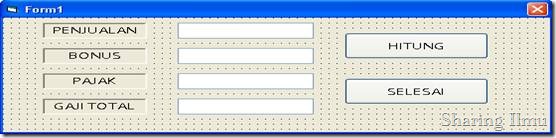











Tidak ada komentar:
Posting Komentar
jangan lupa comment yaa ...!!!